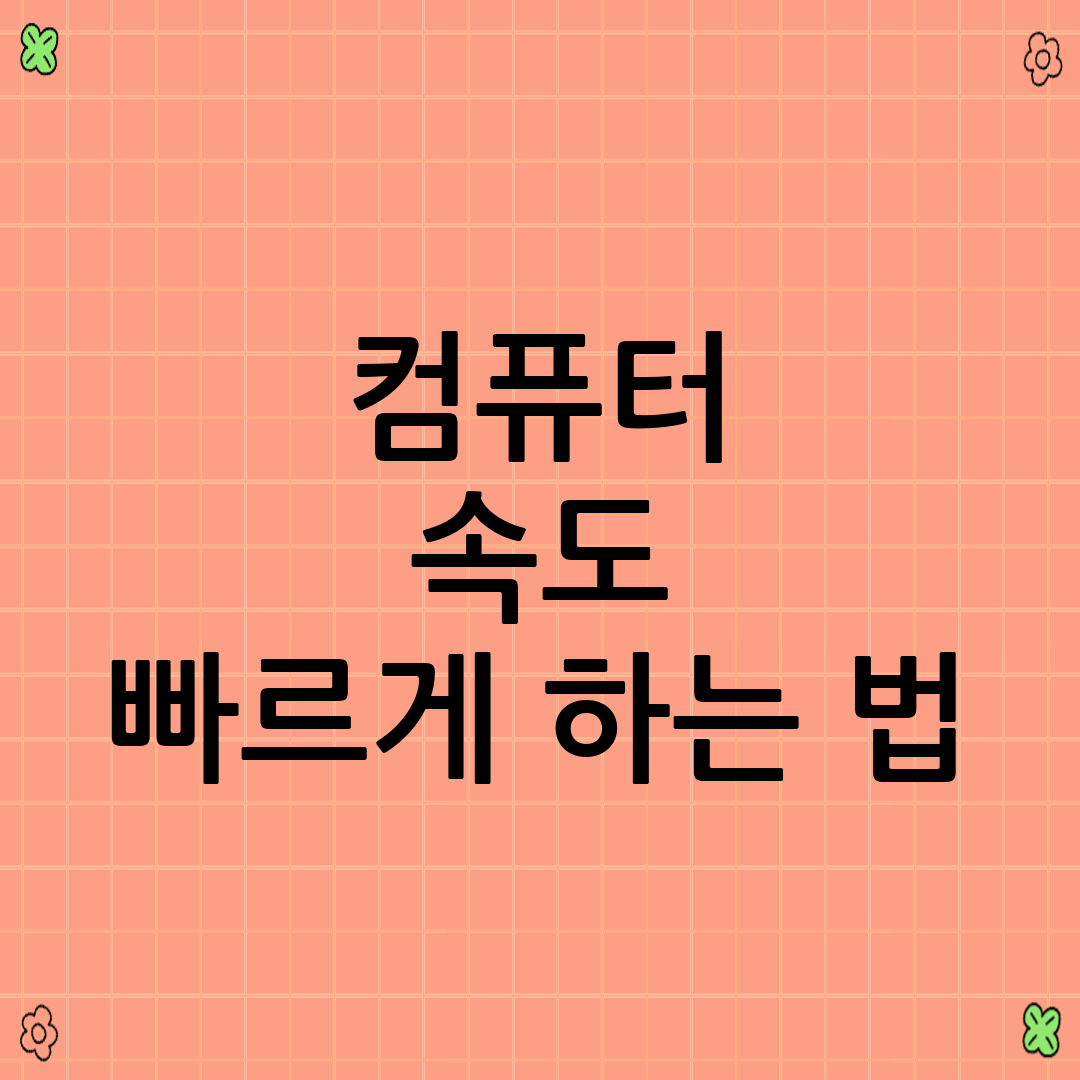
버튼을 눌러도 한참 뒤에 반응하고, 프로그램 하나 실행하려면 마음의 준비가 필요한 답답한 컴퓨터! 이런 경험, 한두 번이 아닐 겁니다. 느려터진 컴퓨터는 업무 효율을 떨어뜨리고, 스트레스를 유발하며, 급기야는 컴퓨터를 사용하는 즐거움마저 앗아가 버립니다. 하지만 걱정 마세요! 오늘 이 글에서는 컴퓨터 속도 빠르게 하는 법에 대한 모든 것을 알려드립니다. 당장 1분 만에 체감할 수 있는 초간단 해결책부터 시스템 전반의 성능을 끌어올리는 심화 최적화, 그리고 하드웨어 업그레이드까지, 여러분의 PC를 다시 빠릿빠릿하게 만드는 확실한 방법들을 소개합니다. 멈칫거리는 컴퓨터 때문에 더 이상 소중한 시간을 낭비하지 마세요. 지금부터 저와 함께 쾌적한 PC 환경을 되찾아봅시다!
컴퓨터가 느려지는 근본적인 원인 파악하기
컴퓨터가 느려지는 현상은 단순히 '오래되어서' 생기는 문제만은 아닙니다. 여러 가지 복합적인 요인이 작용하여 시스템 성능을 저하시킬 수 있습니다. 문제의 원인을 정확히 파악해야 효과적인 해결책을 찾을 수 있습니다.
- 불필요한 시작 프로그램 및 백그라운드 앱: 컴퓨터를 켰을 때 자동으로 실행되는 프로그램이 많거나, 백그라운드에서 끊임없이 작동하는 앱이 있다면 시스템 자원을 과도하게 소모하여 전반적인 속도 저하를 유발합니다. 특히 부팅 속도에 큰 영향을 미칩니다.
- 임시 파일 및 캐시 누적: 웹 브라우저 캐시, 시스템 임시 파일, 다운로드 기록 등 불필요한 데이터가 하드 드라이브에 쌓이면 저장 공간을 잠식하고 파일 접근 속도를 느리게 만듭니다.
- 하드웨어의 한계 (RAM, HDD): 오래된 HDD(하드 디스크 드라이브)는 읽기/쓰기 속도가 느려 프로그램 로딩과 파일 전송에 병목 현상을 일으킵니다. 또한, 멀티태스킹이나 고사양 프로그램을 실행할 때 RAM(메모리) 용량이 부족하면 컴퓨터가 버벅거릴 수 있습니다.
- 바이러스 및 악성 코드: 악성 소프트웨어는 시스템 리소스를 몰래 사용하거나, 다른 프로그램을 방해하여 컴퓨터 속도를 현저히 떨어뜨립니다.
- 오래된 드라이버 및 Windows 업데이트 부족: 장치 드라이버가 최신 상태가 아니거나 Windows 업데이트가 제때 이루어지지 않으면 시스템 안정성과 성능에 문제가 생길 수 있습니다.
- 과도한 시각 효과: Windows 운영체제의 화려한 시각 효과나 애니메이션은 낮은 사양의 컴퓨터에서 불필요한 리소스를 소모하게 만듭니다.
- 과열 현상: CPU나 GPU가 과열되면 시스템 보호를 위해 자동으로 성능을 낮추는 '스로틀링(Throttling)' 현상이 발생하여 컴퓨터가 느려집니다.
1분 만에 체감하는 컴퓨터 속도 빠르게 하는 법 (초간단 퀵 솔루션)
지금 당장 컴퓨터가 너무 느리게 느껴진다면, 아래 소개하는 몇 가지 방법으로 1분 안에 눈에 띄는 속도 향상을 경험할 수 있습니다. 간단하지만 효과는 강력합니다!
1. 불필요한 시작 프로그램 비활성화

컴퓨터 부팅 속도를 저해하는 가장 큰 원인 중 하나는 불필요한 시작 프로그램입니다. 자주 사용하지 않는 프로그램이 Windows 시작 시 자동으로 실행되지 않도록 설정하면 부팅 시간이 단축되고 시스템 자원 소모를 줄일 수 있습니다.
방법:
- 작업 관리자를 통한 방법 (가장 일반적):
Ctrl + Shift + Esc키를 동시에 눌러 '작업 관리자'를 엽니다. (또는Ctrl + Alt + Del후 '작업 관리자' 선택)- 상단 탭에서 '시작 프로그램' 또는 '시작 앱'을 클릭합니다.
- 목록에서 자주 사용하지 않거나 중요하지 않은 프로그램을 선택한 후, 하단의 '사용 안 함' 버튼을 클릭합니다. (예: 카카오톡, 디스코드, 스팀, 원드라이브 등) 어떤 프로그램을 비활성화해야 할지 확신이 없다면, '시작 시 영향' 항목을 기준으로 '높음'으로 표시된 프로그램부터 점검하는 것이 좋습니다.
- Windows 설정 앱을 통한 방법 (Windows 10/11):
Windows 키 + I를 눌러 '설정'을 엽니다.- '앱' > '시작 프로그램'으로 이동합니다.
- 불필요한 프로그램의 토글 버튼을 '끔'으로 변경합니다.
팁: 백신 프로그램과 같이 항상 실행되어야 하는 필수 프로그램은 그대로 두는 것이 좋습니다.
2. 임시 파일 및 캐시 데이터 즉시 삭제
쌓여 있는 임시 파일과 캐시는 하드 디스크 공간을 불필요하게 차지하고 컴퓨터 속도를 저하시킬 수 있습니다. 간단한 삭제만으로도 저장 공간을 확보하고 속도 개선을 체감할 수 있습니다.
방법:
- '디스크 정리' 도구 활용:
- Windows 검색창에 '디스크 정리'를 입력하여 실행합니다.
- 정리할 드라이브(일반적으로 C:)를 선택하고 '확인'을 클릭합니다.
- '시스템 파일 정리'를 클릭한 후, 다시 한번 드라이브를 선택합니다.
- '임시 인터넷 파일', '다운로드한 프로그램 파일', '휴지통' 등 불필요한 파일 항목을 선택하고 '확인'을 클릭하여 삭제합니다.
- %temp% 폴더 직접 삭제:
Win + R키를 눌러 실행 창을 엽니다.%temp%를 입력하고 '확인'을 클릭합니다.- 열리는 폴더의 모든 파일을 선택(
Ctrl + A)한 후 삭제(Del키)합니다. (현재 사용 중인 파일은 삭제되지 않을 수 있습니다.)
3. 백그라운드 앱 비활성화
사용하지 않는 앱이 백그라운드에서 계속 실행되면 시스템 리소스를 소모합니다. Windows 설정에서 이를 관리할 수 있습니다.
방법 (Windows 10/11):
- '설정' > '앱' > '백그라운드 앱' (또는 '개인 정보' > '백그라운드 앱')으로 이동합니다.
- 필요하지 않은 앱의 백그라운드 실행을 '끔'으로 설정합니다.
4. 시각 효과 최소화

화려한 Windows 시각 효과는 시스템 성능에 부담을 줄 수 있습니다. 이를 최소화하면 특히 저사양 PC에서 속도 향상에 도움이 됩니다.
방법:
- Windows 검색창에 '고급 시스템 설정 보기'를 입력하여 실행합니다.
- '시스템 속성' 창에서 '고급' 탭을 선택하고 '성능' 섹션의 '설정' 버튼을 클릭합니다.
- '시각 효과' 탭에서 '최적 성능으로 조정'을 선택하거나, 필요한 효과만 직접 선택하여 '적용'을 클릭합니다.
5. PC 다시 시작하기
가장 간단하지만 강력한 방법입니다. PC를 정기적으로 다시 시작하면 메모리에 쌓인 불필요한 프로그램과 캐시를 지워 시스템을 새롭게 만듭니다. 장시간 컴퓨터를 켜둔 상태로 절전 모드만 사용했다면, 한 번의 재시작으로도 큰 변화를 느낄 수 있습니다.
더욱 강력하게 컴퓨터 속도 빠르게 하는 법 (심화 최적화)
위의 초간단 팁으로도 부족하다면, 조금 더 시간을 투자하여 시스템을 깊이 있게 최적화하는 방법을 시도해볼 수 있습니다. 이 방법들은 전반적인 시스템 안정성과 성능 향상에 기여합니다.
1. 드라이버 최신 상태 유지 및 Windows 업데이트
오래된 드라이버는 호환성 문제나 성능 저하를 일으킬 수 있습니다. 운영체제와 하드웨어 드라이버를 항상 최신 상태로 유지하는 것이 중요합니다.
방법:
- Windows 업데이트: '설정' > 'Windows 업데이트'에서 '업데이트 확인'을 클릭하여 최신 업데이트를 설치합니다. 드라이버 업데이트도 함께 진행되는 경우가 많습니다.
- 그래픽 카드 드라이버 업데이트: 게임이나 고사양 작업을 한다면 NVIDIA GeForce Experience 또는 AMD Adrenalin 소프트웨어를 통해 그래픽 드라이버를 최신 상태로 유지하는 것이 중요합니다.
- 메인보드/칩셋 드라이버: 각 제조사 웹사이트를 방문하여 최신 BIOS, 칩셋 드라이버를 확인하고 업데이트하는 것도 좋습니다.
2. 악성 코드 및 바이러스 정밀 검사
컴퓨터 속도 저하의 원인 중 하나는 바이러스나 악성 코드 감염일 수 있습니다. 정기적인 검사와 치료는 필수입니다.
방법:
- 기본 백신 프로그램 활용: Windows Defender(Windows 보안)를 사용하여 정밀 검사를 실행합니다.
- 신뢰할 수 있는 백신/안티멀웨어 프로그램 사용: 알약, V3와 같은 백신 프로그램이나 Malwarebytes와 같은 멀웨어 제거 도구를 설치하여 정기적으로 시스템을 검사합니다.
3. 디스크 정리 및 최적화 (SSD는 TRIM, HDD는 조각 모음)

저장 장치의 효율성은 컴퓨터 속도에 큰 영향을 미칩니다. 주기적인 관리가 필요합니다.
- HDD (하드 디스크 드라이브): 파일이 여러 조각으로 흩어져 저장되면 읽기 속도가 느려집니다. '디스크 조각 모음 및 최적화' 도구를 사용하여 조각 모음을 실행합니다.
- SSD (솔리드 스테이트 드라이브): SSD는 HDD와 작동 방식이 다르므로 조각 모음이 필요 없으며, 오히려 수명을 단축시킬 수 있습니다. 대신, 'TRIM' 기능이 활성화되어 있는지 확인하여 SSD의 성능을 최적화해야 합니다. TRIM은 SSD 셀의 데이터를 효율적으로 관리하여 쓰기 속도 저하를 방지합니다.
- 저장 공간 센스 활성화 (Windows 10/11): '설정' > '시스템' > '저장소'에서 '저장 공간 센스'를 활성화하면 불필요한 임시 파일을 자동으로 정리하여 디스크 공간을 확보할 수 있습니다.
4. 웹 브라우저 최적화
웹 브라우저는 인터넷 사용의 핵심 도구이므로, 브라우저 자체를 최적화하는 것도 중요합니다.
방법:
- 불필요한 확장 프로그램 제거: 과도한 확장 프로그램은 브라우저 속도를 저하시키고 메모리를 많이 사용합니다.
- 캐시 및 검색 기록 주기적으로 삭제: 브라우저 설정에서 캐시, 쿠키, 검색 기록 등을 정기적으로 삭제하여 불필요한 데이터를 정리합니다.
- 열려있는 탭 수 최소화: 동시에 너무 많은 탭을 열어두면 브라우저가 많은 리소스를 소비하게 됩니다.
5. 전원 관리 옵션 '고성능' 설정
노트북이나 데스크톱 PC의 전원 관리 설정이 '절전' 모드로 되어 있다면 성능이 제한될 수 있습니다. '고성능' 또는 '최대 성능'으로 변경하여 PC의 잠재력을 최대한 활용하세요.
방법:
- Windows 검색창에 '전원 관리 옵션 편집' 또는 '전원 옵션'을 검색하여 실행합니다.
- '전원 옵션' 창에서 '고성능'을 선택합니다. 만약 보이지 않는다면 '추가 전원 관리 옵션 표시'를 클릭하여 확인합니다.
6. 시스템 리소스 모니터링 및 관리
어떤 프로그램이 시스템 자원(CPU, RAM, 디스크)을 가장 많이 사용하고 있는지 파악하고 관리하는 것이 중요합니다.
방법:
- 작업 관리자 활용:
Ctrl + Shift + Esc를 눌러 '작업 관리자'를 연 다음, '프로세스' 탭에서 CPU, 메모리, 디스크, 네트워크 사용량을 확인하여 리소스를 많이 사용하는 프로그램을 종료하거나 비활성화합니다. - 리소스 모니터: 좀 더 상세한 정보를 원한다면 '작업 관리자'에서 '성능' 탭으로 이동한 후 하단의 '리소스 모니터 열기'를 클릭하여 자세한 프로세스별 자원 사용량을 확인할 수 있습니다.
하드웨어 업그레이드로 궁극적인 컴퓨터 속도 향상
소프트웨어적인 최적화만으로는 만족스러운 속도 향상을 얻기 어려울 때가 있습니다. 특히 오래된 컴퓨터라면 하드웨어 업그레이드가 가장 확실하고 체감 효과가 큰 컴퓨터 속도 빠르게 하는 법이 될 수 있습니다.
1. SSD로 교체 또는 추가 (가장 체감 효과 큼)

HDD(하드 디스크 드라이브)를 사용 중이라면 SSD(Solid State Drive)로 교체하는 것이 컴퓨터 속도 향상에 가장 극적인 효과를 가져옵니다. SSD는 기계적인 부품 없이 플래시 메모리를 사용하므로 HDD보다 5~10배 이상 빠른 읽기/쓰기 속도를 제공합니다.
기대 효과:
- 부팅 속도 단축: Windows 부팅 시간이 몇 분에서 10~30초 이내로 단축될 수 있습니다.
- 프로그램 실행 속도 향상: 모든 프로그램의 로딩 및 실행 속도가 빨라집니다.
- 파일 전송 속도 향상: 대용량 파일 복사 및 이동 시간이 현저히 줄어듭니다.
- 전반적인 반응 속도 개선: 웹 브라우징, 문서 작업 등 모든 작업에서 쾌적함을 느낄 수 있습니다.
팁: 기존 HDD를 보조 저장 장치로 활용하고, SSD에 운영체제와 자주 사용하는 프로그램을 설치하면 비용 효율적으로 성능을 극대화할 수 있습니다.
2. RAM(메모리) 증설
RAM은 컴퓨터가 현재 실행 중인 프로그램과 데이터를 임시로 저장하는 공간입니다. RAM 용량이 부족하면 컴퓨터는 하드 드라이브의 일부를 가상 메모리로 사용하게 되어 속도 저하를 유발합니다.
기대 효과:
- 멀티태스킹 성능 향상: 여러 프로그램을 동시에 실행할 때 버벅거림이 줄어듭니다.
- 고사양 프로그램 실행 원활: 비디오 편집, 3D 렌더링, 고사양 게임 등 리소스를 많이 사용하는 작업에서 성능이 향상됩니다.
- 시스템 안정성 증가: 시스템이 데이터를 처리하는 데 필요한 공간이 충분해지므로 전반적인 안정성이 높아집니다.
팁: 일반적으로 8GB RAM은 기본적인 사용에 적합하며, 16GB 또는 그 이상은 고사양 작업을 위해 권장됩니다.
3. 발열 관리 개선 (쿨링 솔루션)
컴퓨터 내부의 열은 성능 저하의 주범이 될 수 있습니다. 특히 노트북이나 오래된 데스크톱은 먼지 축적으로 인해 쿨링 효율이 떨어지는 경우가 많습니다.
방법:
- 내부 먼지 청소: 에어 스프레이나 부드러운 브러시를 사용하여 CPU 쿨러, 그래픽 카드, 케이스 팬 등에 쌓인 먼지를 주기적으로 제거합니다.
- 서멀 구리스 재도포: CPU와 쿨러 사이의 서멀 구리스가 오래되면 열전도율이 떨어지므로, 주기적으로 재도포하는 것을 고려할 수 있습니다.
- 쿨링 솔루션 업그레이드: 순정 쿨러 대신 성능 좋은 사제 쿨러를 사용하거나, 케이스 팬을 추가하여 공기 순환을 개선합니다.
현명한 컴퓨터 관리 습관
컴퓨터 속도를 꾸준히 유지하기 위해서는 올바른 관리 습관을 들이는 것이 중요합니다. 작은 습관들이 모여 컴퓨터의 수명과 성능을 결정합니다.
- 정기적인 재부팅: 매일 혹은 며칠에 한 번이라도 컴퓨터를 완전히 껐다가 켜는 습관을 들이세요. 이는 메모리를 비우고 시스템을 초기화하여 최적의 상태를 유지하는 데 도움이 됩니다.
- 사용하지 않는 프로그램 주기적으로 제거: 불필요한 프로그램은 설치되어 있는 것만으로도 디스크 공간을 차지하고 백그라운드에서 리소스를 소모할 수 있습니다. 제어판이나 설정 앱에서 사용하지 않는 프로그램을 찾아 주기적으로 제거하세요.
- 물리적인 청소: 컴퓨터 내부뿐만 아니라 키보드, 마우스, 모니터 등 외부 장치도 주기적으로 청소하여 먼지가 쌓이는 것을 방지합니다. 특히 통풍구는 항상 깨끗하게 유지해야 합니다.
추천 PC 최적화 프로그램
혼자서 모든 최적화 작업을 수행하기 어렵거나, 좀 더 체계적인 관리를 원한다면 PC 최적화 프로그램을 활용하는 것도 좋은 방법입니다.
- CCleaner: 가장 널리 사용되는 최적화 프로그램 중 하나로, 임시 파일 삭제, 레지스트리 정리, 시작 프로그램 관리 등 다양한 기능을 제공합니다.
- Microsoft PC Manager: 마이크로소프트에서 직접 제공하는 무료 최적화 도구로, 불필요한 파일 정리, 메모리 최적화, 보안 관리, 시작 프로그램 관리 등을 지원하며 Windows 기본 환경과 완벽한 호환성을 자랑합니다.
- 고클린 (GoClean): 한국 사용자들에게 친숙한 프로그램으로, 인터넷 사용 기록 삭제, 하드 디스크 최적화, 시작 프로그램 관리 등 간단하고 직관적인 기능으로 컴퓨터 속도를 개선하는 데 도움을 줍니다.
- 구라 제거기: 한국의 인터넷 뱅킹이나 공공기관 사이트 이용 시 설치되는 과도한 보안 프로그램들을 제거하는 데 특화된 프로그램입니다.
이러한 프로그램들은 시스템 관리를 편리하게 해주지만, 과도한 레지스트리 정리 등은 오히려 시스템 불안정을 초래할 수 있으므로 주의해서 사용해야 합니다.
자주 묻는 질문 (FAQ)
Q1: 컴퓨터 속도 저하의 가장 큰 원인은 무엇인가요?
A1: 불필요한 시작 프로그램과 백그라운드 앱, 그리고 임시 파일 및 캐시 누적이 가장 흔한 원인입니다. 오래된 하드 디스크 드라이브(HDD)를 사용하고 있거나 RAM(메모리)이 부족한 경우에도 속도 저하가 발생합니다.
Q2: 1분 만에 할 수 있는 가장 효과적인 컴퓨터 속도 빠르게 하는 법은 무엇인가요?

A2: 불필요한 시작 프로그램을 비활성화하고 임시 파일을 삭제하는 것이 가장 빠르고 확실하게 체감할 수 있는 방법입니다. 컴퓨터를 완전히 다시 시작하는 것도 효과적입니다.
Q3: SSD로 바꾸면 정말 컴퓨터가 빨라지나요?
A3: 네, 그렇습니다. HDD에서 SSD로 교체하는 것은 컴퓨터 속도 향상에 가장 드라마틱한 효과를 가져옵니다. 부팅 속도, 프로그램 로딩 속도, 파일 전송 속도 등 전반적인 반응 속도가 획기적으로 개선됩니다.
Q4: RAM(메모리)은 몇 GB가 적당한가요?
A4: 일반적인 문서 작업이나 웹 서핑에는 8GB RAM으로도 충분하지만, 멀티태스킹이 많거나 고사양 게임, 비디오 편집 등 리소스를 많이 사용하는 작업을 한다면 최소 16GB, 또는 32GB 이상을 권장합니다.
Q5: 무료 최적화 프로그램, 정말 도움이 되나요?
A5: 네, 도움이 될 수 있습니다. CCleaner, Microsoft PC Manager, 고클린 같은 프로그램들은 임시 파일 정리, 시작 프로그램 관리 등 기본적인 최적화 기능을 편리하게 제공합니다. 하지만 검증되지 않은 프로그램을 사용하거나 과도한 레지스트리 정리 기능은 주의해야 합니다.
Q6: 게임을 할 때 렉이 심한데 어떻게 해야 하나요?

A6: 그래픽 드라이버를 최신 상태로 유지하고, 게임 중 백그라운드에서 실행되는 불필요한 프로그램을 모두 종료하세요. 전원 관리 옵션을 '고성능'으로 설정하고, PC의 발열 관리에도 신경 쓰는 것이 중요합니다. RAM이나 그래픽 카드 업그레이드도 고려할 수 있습니다.
Q7: 노트북 사용 시 컴퓨터 속도 빠르게 하는 법에 특별히 주의할 점이 있나요?
A7: 노트북은 발열에 취약할 수 있으므로 주기적인 내부 청소와 쿨링 패드 사용을 고려하는 것이 좋습니다. 또한, 전원 어댑터를 연결한 상태에서 '고성능' 모드로 사용하는 것이 최적의 성능을 발휘하는 데 도움이 됩니다.
Q8: 컴퓨터를 얼마나 자주 재부팅해야 하나요?
A8: 매일 한 번 정도 완전히 껐다가 켜는 것이 가장 이상적입니다. 최소한 며칠에 한 번이라도 재부팅하여 시스템 메모리를 정리하고 초기화하는 습관을 들이는 것이 좋습니다.
Q9: Windows 업데이트는 꼭 해야 하나요?
A9: 네, Windows 업데이트는 꼭 해야 합니다. 최신 업데이트에는 성능 개선, 보안 취약점 패치, 새로운 기능 추가 등이 포함되어 있어 컴퓨터를 안전하고 효율적으로 사용할 수 있도록 돕습니다.
Q10: 컴퓨터가 너무 오래됐다면 어떻게 해야 할까요?

A10: 소프트웨어적인 최적화와 RAM, SSD 업그레이드를 시도한 후에도 만족스럽지 않다면, 새로운 컴퓨터 구매를 고려하는 것이 장기적으로 더 효율적일 수 있습니다. 특히 CPU나 메인보드 같은 핵심 부품은 업그레이드가 어려워 한계가 명확하기 때문입니다.
결론
컴퓨터 속도 저하는 다양한 원인으로 발생하지만, 오늘 소개한 방법들을 통해 충분히 개선할 수 있습니다. 1분 만에 체감할 수 있는 간단한 설정 변경부터 심화 최적화, 그리고 하드웨어 업그레이드까지 단계별로 적용해보세요. 컴퓨터 속도 빠르게 하는 법은 꾸준한 관심과 관리가 중요합니다. 정기적인 청소와 업데이트, 불필요한 파일 정리 습관을 들인다면 언제나 쾌적한 PC 환경을 유지할 수 있을 것입니다. 이제 답답했던 컴퓨터와의 작별을 고하고, 빠르고 효율적인 디지털 라이프를 만끽하시길 바랍니다!